在处理如员工薪资表格这类数据时,常常会遇到需要为所有数据统一进行加减乘除运算的情况,以下以给每位员工统一增加高温补助为例,为您介绍一种快速实现批量运算的方法,同样的逻辑也适用于减、乘、除等其他运算。
操作步骤:
1、复制基础数据
首先,确定用于运算的基础数据,比如在这份员工薪资表格中,若要为每位员工统一增加高温补助 600 元,那就先复制存放高温补贴金额的单元格(此处为 D2 单元格)数据。这一步操作相当于准备好了要参与运算的固定数值,后续会依据选择的运算类型将其与其他数据进行相应计算。
2、选中目标数据区域
接着,精准选中需要进行运算的左侧表格工资数据区域,也就是要对哪些员工的薪资数据进行统一调整,就选中对应的单元格范围。务必确保所选区域涵盖了所有需要参与此次批量运算的目标数据,否则可能会出现部分数据未被正确处理的情况。
3、选择选择性粘贴及运算类型
完成上述两步后,点击鼠标【右键】,在弹出的右键菜单中选中【选择性粘贴】选项,这会弹出 “选择性粘贴” 对话框。在该对话框中,有一个【运算】区域,这里便是设置具体运算类型的关键所在。如果是要增加高温补助 600 元,就在【运算】区域里勾选【加】;同理,若要为每位员工的薪资统一减去 600 元,那就在此勾选【减】;若是乘以或者除以某个固定数值,相应地勾选【乘】或者【除】即可。
4、完成批量运算
在【运算】区域勾选好相应的运算类型后,最后点击【确定】按钮,表格就会按照设定的运算规则,自动将所选的固定数值(如这里的高温补助 600 元)与选中的工资数据区域内的每一个单元格数据进行相应的加、减、乘、除运算,快速且高效地完成批量操作,一次性实现对所有员工薪资数据的统一调整,大大节省了逐个单元格进行手动运算的时间和精力,提升了数据处理的效率和准确性。
操作动图演示:
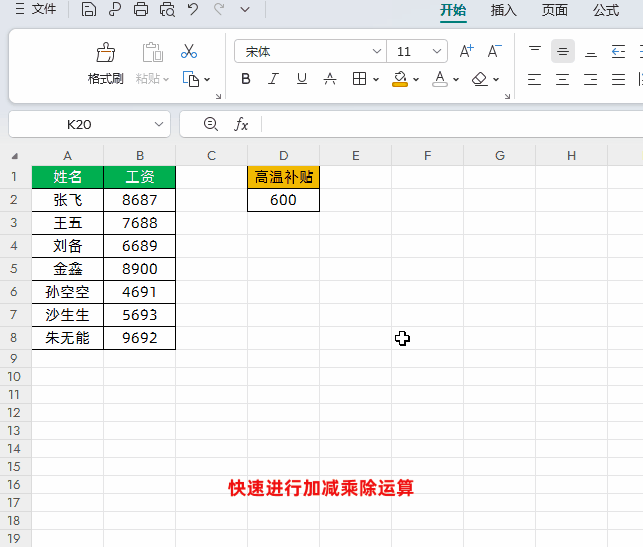
通过掌握这种利用 “选择性粘贴” 进行批量运算的方法,无论是处理薪资调整,还是其他类似需要统一对大量数据进行四则运算的场景,都能轻松应对,让表格数据处理工作变得更加便捷、高效。


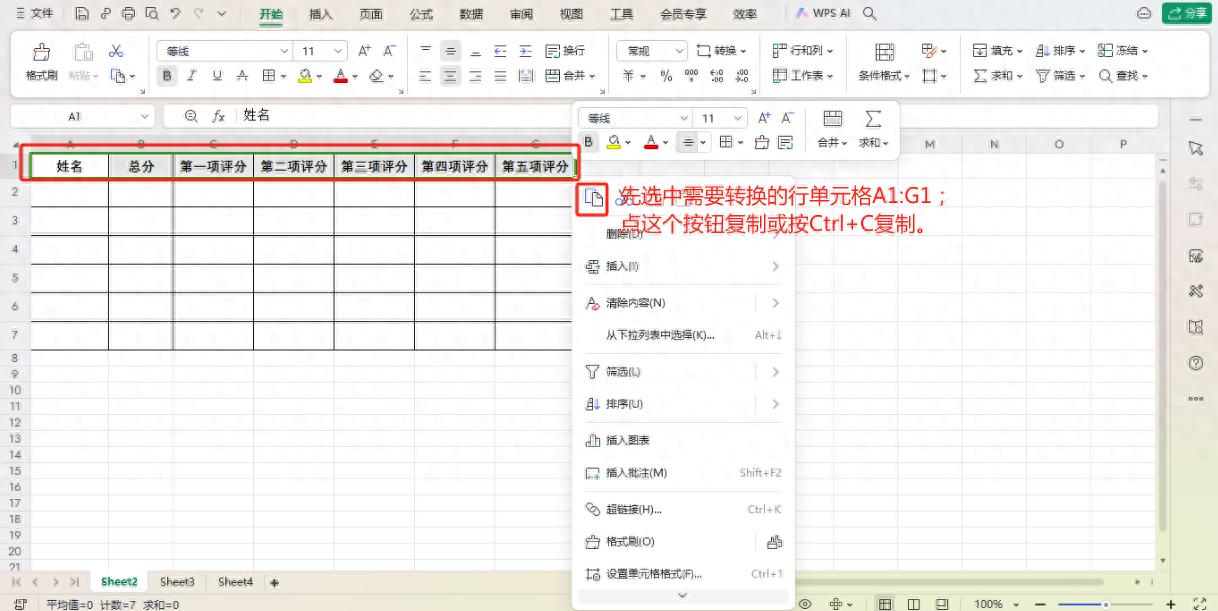
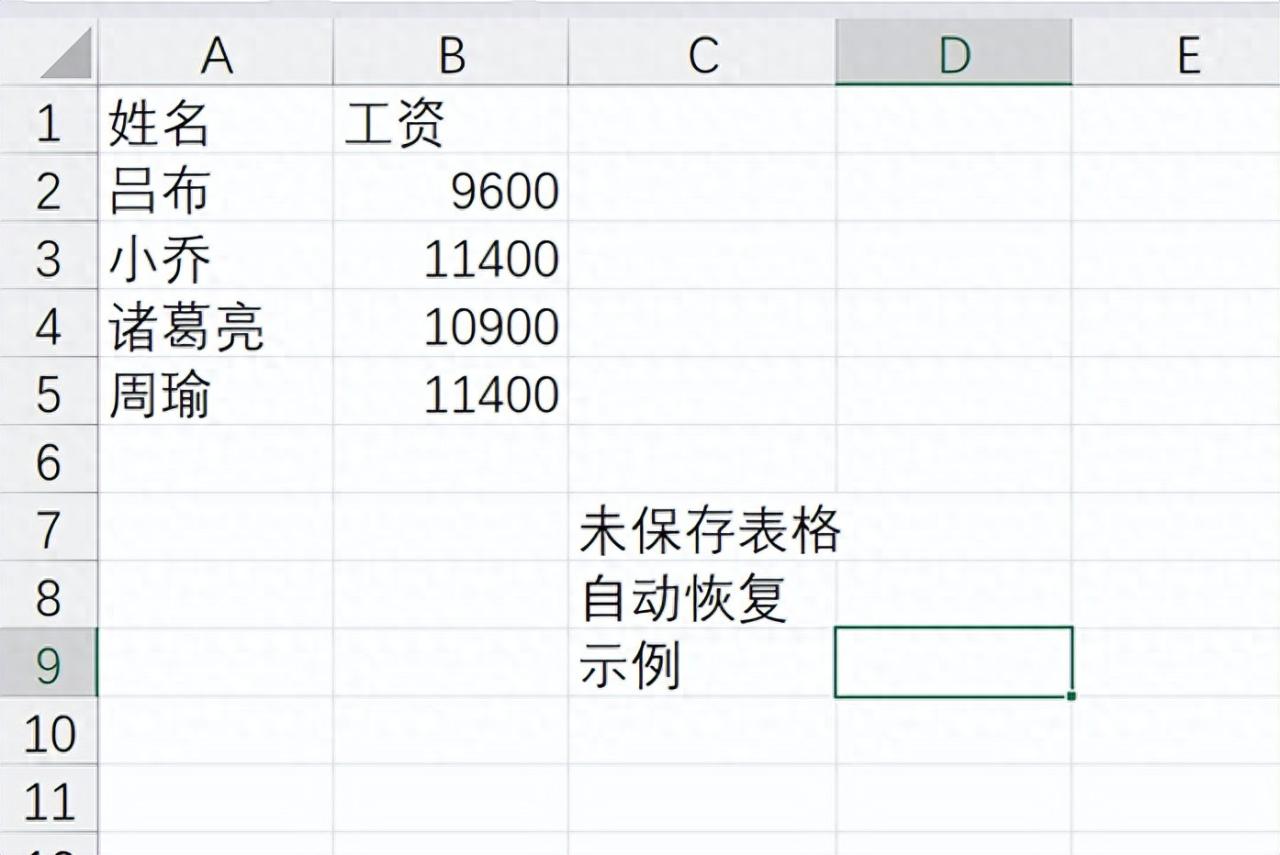


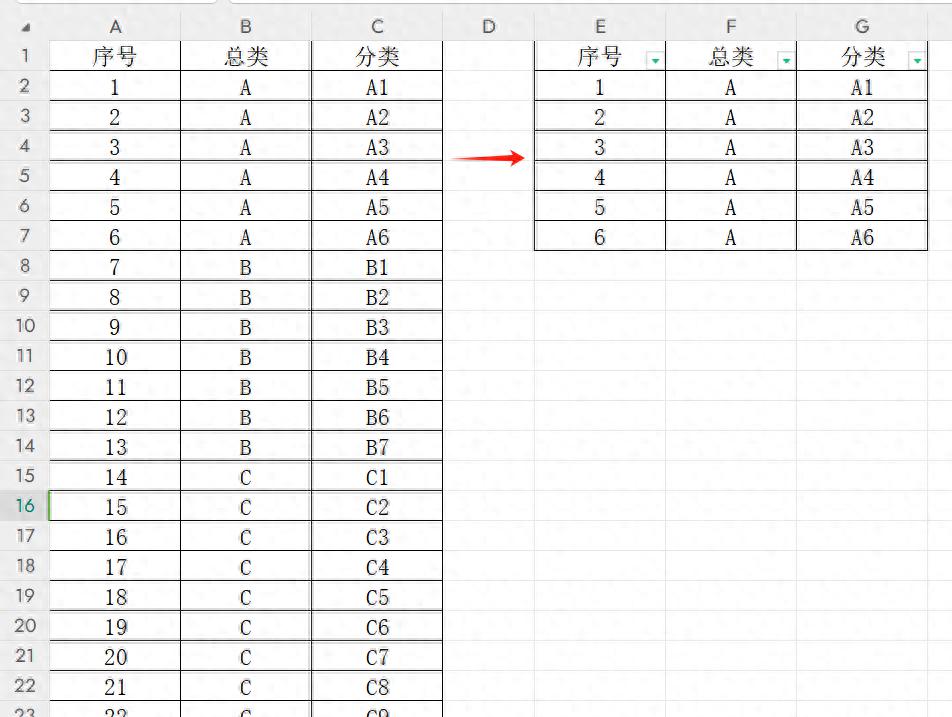

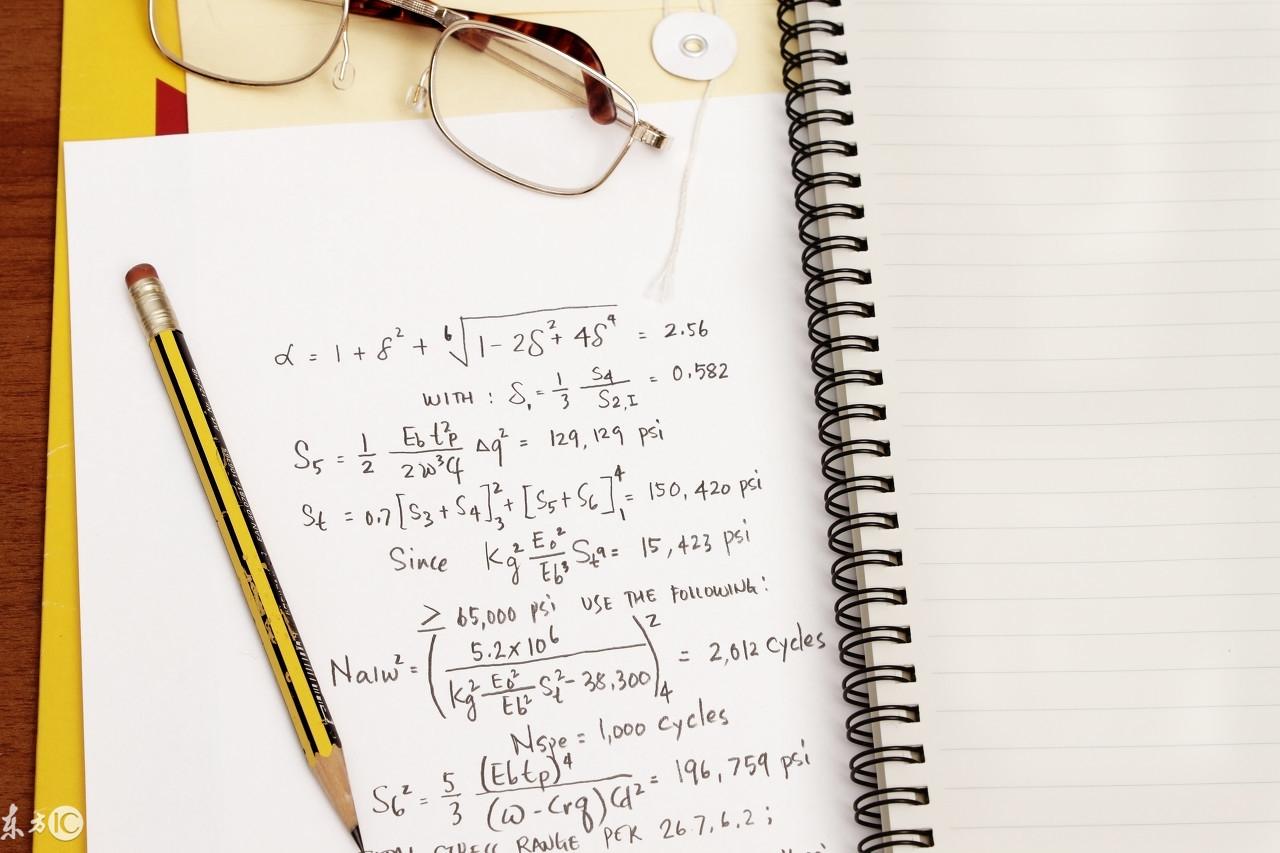
评论 (0)